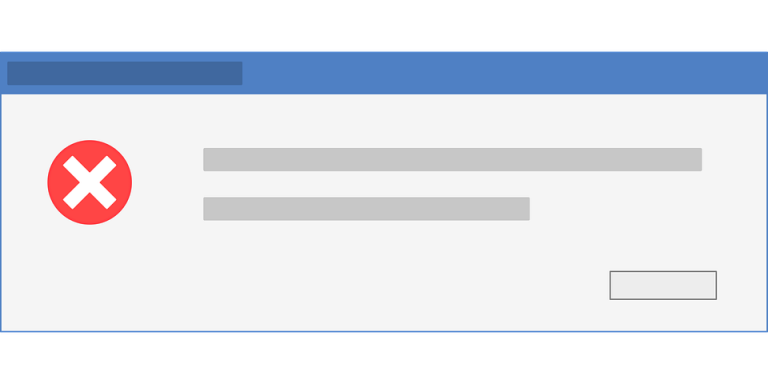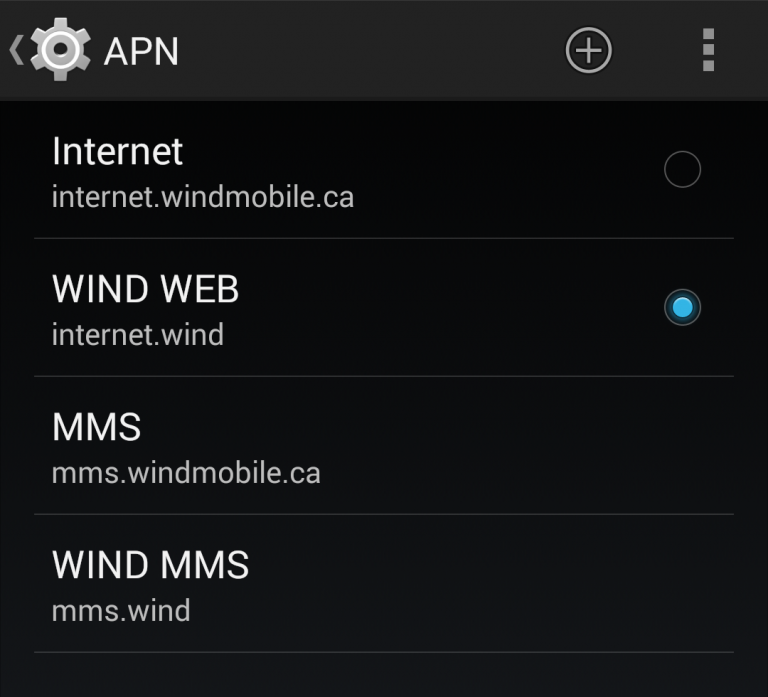4 хитрости для быстрого копирования большого количества файлов с помощью Windows
Windows как операционная система прошла долгий путь за последние несколько десятилетий. Несмотря на это, у него все же есть некоторые недостатки, такие как скорость копирования файлов, особенно если их довольно много. Фактически, быстрое копирование большого количества файлов с помощью этой операционной системы может быть довольно медленной процедурой (особенно, если ваш компьютер не особо эффективен).
Windows 10 может предоставлять постоянную графическую индикацию скорости копирования во время его выполнения. Именно здесь можно увидеть, что у «твари» Microsoft есть проблемы, на самом деле, она начинается с довольно высоких темпов, а затем постепенно идет на убыль. Если вы регулярно копируете большие файлы, встроенная система передачи файлов Windows работает медленно и занимает много времени. К счастью, вы можете улучшить процесс с помощью некоторых альтернативных методов, которые могут значительно упростить работу.
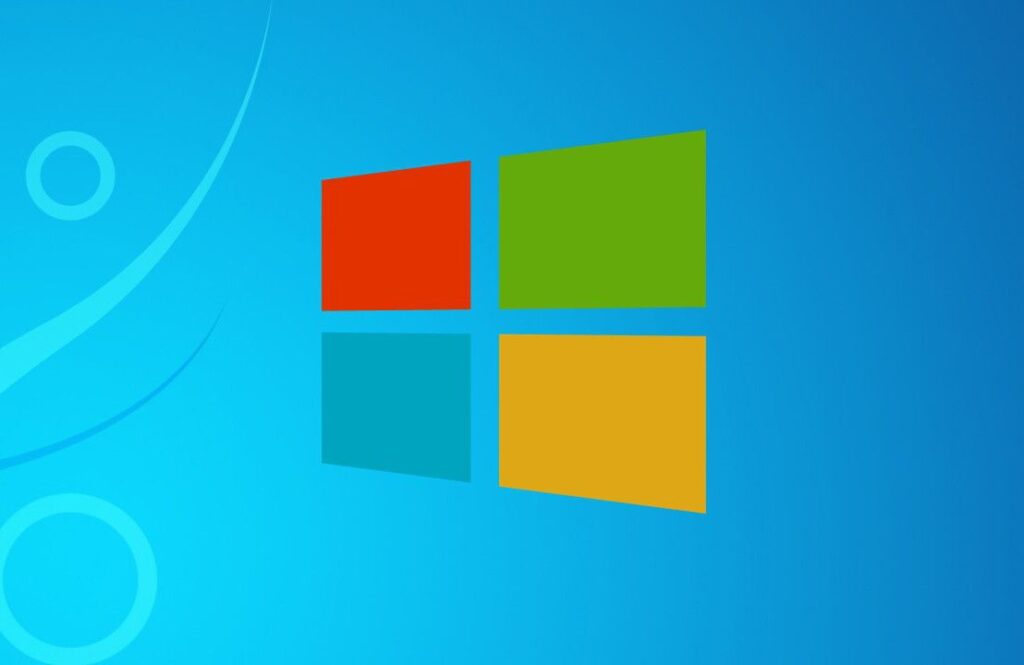
Быстро копировать большое количество файлов с помощью Windows? Вот как ускорить процедуру
Существуют как некоторые методы, связанные с приложениями, так и некоторые практики и / или привычки, которые могут повысить производительность Windows. В этой статье мы собрали четыре метода для более быстрого копирования файлов.
Робокопия
Это встроенный в Windows инструмент, доступный в командной строке, который предлагает больше возможностей, когда вам нужно выполнять повторяющиеся или сложные процессы копирования файлов. Все это приводит к более простым и быстрым операциям, особенно если вы работаете в сети.
Чтобы использовать Robocopy, вам нужно нажать на строку поиска, ввести Командная строка и щелкните элемент, который появляется в результатах поиска. Вы также можете щелкнуть правой кнопкой мыши Пуск и выбрать Windows PowerShell. В обоих методах необходимо набрать команду robocopy /? и нажмите Enter, чтобы получить следующие инструкции.
Если вы хотите запускать этот процесс на регулярной основе, вы можете создать пакетный файл и дважды щелкнуть его для запуска или настроить запуск сценария через Планировщик как автоматизированный процесс.
Обновите оборудование

Это может показаться чем-то лишним, но на самом деле это не так. Аппаратные диски играют важную роль в определении скорости копирования файлов. Твердотельные накопители SSD работают быстрее, чем старые жесткие диски, поэтому использование первого типа может помочь ускорить операции копирования.
То же самое верно для копирования на внешний диск или с него. В этом случае также может учитываться тип USB, который вы используете для подключения: с USB 2.0 или старым внешним жестким диском скорость передачи будет очень низкой. Заменив носитель данных и работая с современным накопителем USB 3.0, время копирования значительно сократится.
Копирование приложения
Хотя описанные выше методы представляют собой простые способы копирования больших файлов в Windows, вы можете получить лучшую скорость, чем та, которую предлагает операционная система, используя конкретное приложение. В этом смысле есть несколько достаточно функциональных программ, которые можно купить или скачать бесплатно.
TeraCopy
Это одно из самых популярных приложений для быстрого копирования большого количества файлов в Windows. Его использование позволяет снизить скорость копирования в системах Microsoft с 20 до 120%. Данная программа бесплатна, не требует установки и чрезвычайно проста в использовании. Настройки просты и понятны (среди немногих выделяется возможность приостановки передачи).
Но как это работает TeraCopy? В отличие от Windows, это приложение не индексирует файлы перед запуском копирования и не вычисляет их размер. Когда программа находит проблемные файлы, она пропускает их, чтобы продолжить копирование, останавливаясь на них только после того, как закончит копирование всех остальных. Все это означает, что время, затраченное на операции, является удовлетворительным, если не сказать больше.
FastCopy
Если TeraCopy не считается удовлетворительным программным обеспечением, основной альтернативой является FastCopy. Работая аналогичным образом, это приложение работает как с установщиком, так и без него. Благодаря первому варианту FastCopy предлагает несколько опций, интегрированных с контекстными меню Windows. Файловые фильтры – еще одно интересное дополнение к простому в использовании, но чрезвычайно функциональному программному обеспечению.
CopyHandler
С CopyHandler вместо этого мы предлагаем программное обеспечение, которое немного отличается от предыдущих. Он позволяет напрямую определять размер буфера, используемого для копирования файлов. Он также интегрируется с контекстным меню Windows, а также предлагает ряд дополнительных параметров, которые обозначают его большую глубину. CopyHandler рекомендуется для тех, кто хочет иметь полный контроль над копированием своих файлов.
Сжать файлы

Особенно, если файлы маленькие и много, может быть полезно прибегнуть к сжатию, чтобы ускорить передачу. В этом смысле существует множество приложений для сжатия файлов, способных выполнять, мягко говоря, отличную работу. Даже если это операция, которая также требует времени, она может быть удобна, когда объем данных велик (и, прежде всего, фрагментирован на множество файлов).